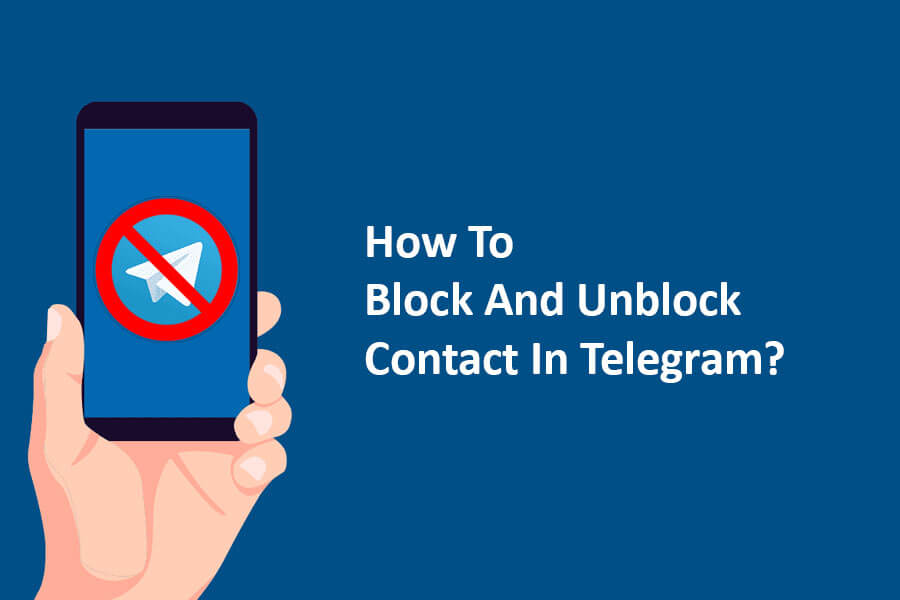Как заблокировать и разблокировать контакт в Telegram?
Telegram является одним из самых популярных коммуникационных приложений для мобильных телефонов. Формат этого приложения взят из WhatsApp. Но из-за ограниченного времени использования WhatsApp Telegram может составить серьезную конкуренцию этому приложению. Telegram попытался снять все ограничения и предложить рынку бесплатное приложение.
Иногда вы не хотите, чтобы определенный человек был в обращайтесь с вами через Telegram. Возможно, есть люди, которые надоедают вам, отправляя надоедливые сообщения в Telegram. Вы легко можете заблокировать аккаунт этих людей в Telegram, чтобы они больше не могли с вами общаться. Однако как заблокировать или разблокировать люди в телеграме? Если мы заблокируем человека в Telegram, этот человек заметит, что вы его заблокировали?
Меня зовут Джек Райл от Телеграм Советник Веб-сайт. Оставайтесь с нами, чтобы ответить на эти вопросы.
Как узнать, заблокированы ли мы в Telegram?
После того, как вы кого-то заблокируете в Telegram, ему не будет отправлено сообщение о блокировке. Человек заметит, что вы его заблокировали, только если столкнется с признаками, о которых мы упомянем ниже. Заблокированный контакт не может видеть, когда вы в последний раз видели или когда вы подключаетесь к сети. Вместо этого он увидит, что в последний раз видели давно. Изображение вашего профиля больше не отображается, как будто вы не установили изображение профиля в своем Telegram приложение. Любое отправленное вам сообщение всегда получает галочку (отправлено), но никогда не получает вторую галочку (сообщение получено). На самом деле вы не будете получать сообщения от заблокированного пользователя.
Если Вы хотите добавить контакт в телеграм просто проверьте соответствующую статью сейчас.
Как заблокировать пользователя в Telegram?
Если вы хотите заблокировать пользователя в Telegram по какой-либо причине, знайте, что это возможно самым простым способом.
Обратите внимание, что блокировка связаться в телеграмм — это одностороннее действие, то есть вы по-прежнему сможете видеть их сообщения или профиль, но они не будут знать, что они заблокированы.
Когда вы блокируете кого-то в Telegram:
- Заблокированный пользователь не могу отправлять вам сообщения или инициировать любую форму связи с вами.
- Он не может видеть ваш онлайн статус или отметка времени последнего посещения.
- Не могу позвонить вам или совершать голосовые или видеовызовы вам.
- Также не могу добавить вас ни в какие группы или каналы.
- Если вы ранее были в каких-либо общих группах или каналах, их сообщения будут скрыты от тебя.
- Заблокированный пользователь не получит никакого уведомления или указание на то, что они были заблокированы вами.
- ВАШЕ История чата с заблокированным контактом будет в других материалах-носителях из вашего списка чатов.
Есть два основных способа заблокировать кого-либо в Telegram, о которых мы упомянем ниже.
Первый метод
1: Откройте программу Telegram и нажмите значок «трехлинейка» на синей полосе в верхней части экрана.
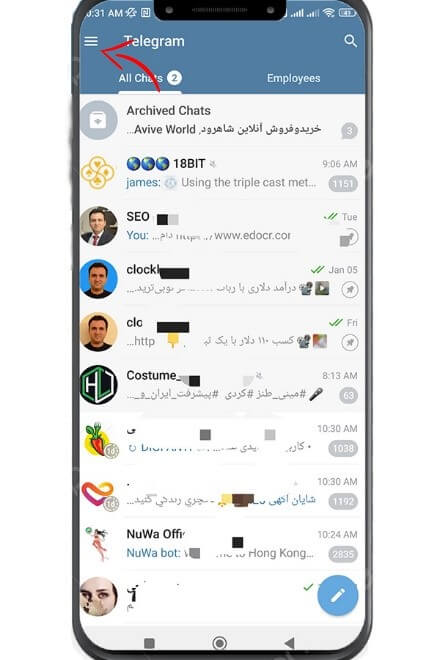
2: Щелкните «Настройки».
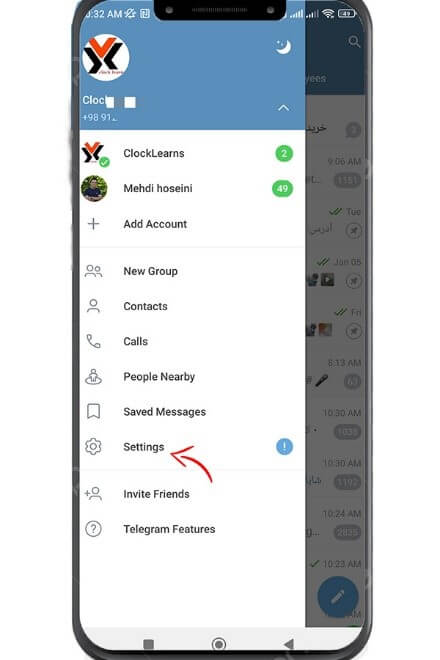
3: Теперь перейдите на вкладку «Конфиденциальность и безопасность».
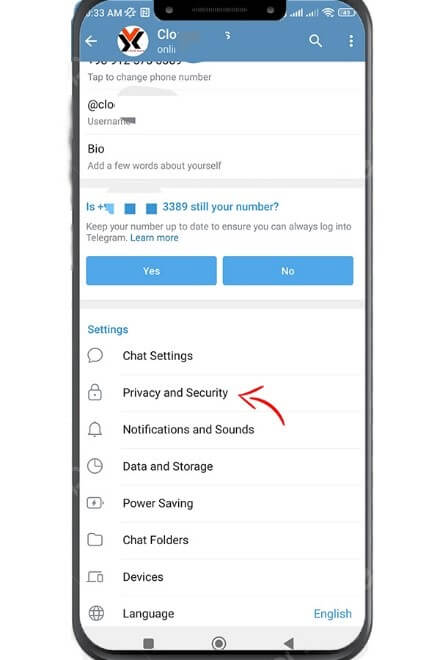
4: Нажмите на опцию «Заблокированные пользователи».
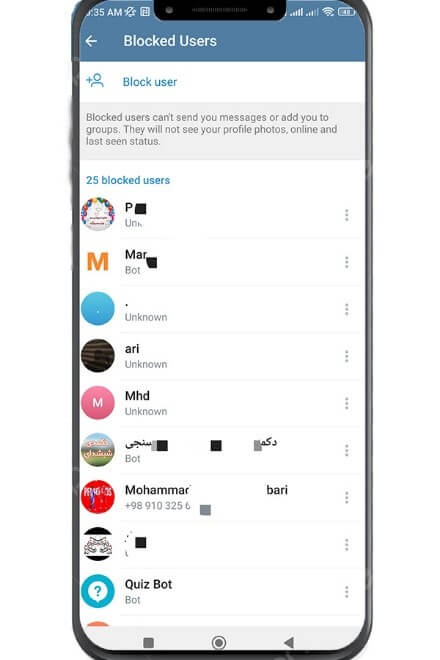
5: Когда вы входите на страницу заблокированных пользователей, вы можете увидеть список пользователей, которых вы заблокировали. Нажмите на опцию «Заблокировать пользователя» в верхней части страницы.
6: На странице есть 2 вкладки: Во вкладке чаты вы можете увидеть чаты и разговоры, которые у вас были в Telegram и вы их не удалили. Вы можете нажать на нужный чат. Затем выберите заблокировать пользователя в ответ на вопрос Telegram. Во вкладке контакты вы можете увидеть список всех ваших контактов в Telegram. Вы можете нажать на имя нужного контакта, а затем выбрать заблокировать пользователя в ответ на вопрос Telegram.
Если у вас закончилось хранилище и вы хотите освободить место, просто нужно очистить кеш Telegram и старые файлы.
Второй метод
1: Откройте приложение Telegram и перейдите на страницу чата с человеком, которого хотите заблокировать.
2: Нажмите на их имя в верхней части страницы чата.
3: Теперь вы входите на страницу профиля человека. Коснитесь значка с тремя горизонтальными точками в правом верхнем углу экрана.
4: Нажмите на опцию «Заблокировать пользователя».
Выполнив эти шаги, вы заблокируете предполагаемый контакт в Telegram, и этот человек больше не сможет общаться с вами в Telegram.

Как разблокировать пользователя в Telegram?
Независимо от причины, возможно, вы хотите разблокировать пользователей, которых вы уже заблокировали в Telegram, и снова связаться с ними.
После разблокировки вы снова сможете отправлять и получать сообщения от контакта, и они смогут делать то же самое с вами.
Это легко возможно. Есть два способа разблокировать пользователя:
Первый метод
1: Откройте приложение Телеграм. Нажмите на значок с тремя линиями на синей полосе выше.
2: Нажмите «Настройки».
3: Нажмите на вкладку «Конфиденциальность и безопасность».
4: Нажмите на опцию «Заблокированные пользователи».
5: При входе на страницу заблокированных пользователей вы можете увидеть список заблокированных пользователей. Просто коснитесь имени нужного пользователя на несколько секунд, а затем нажмите «Разблокировать».
Второй метод
1: Откройте Telegram и нажмите на три строки в левом верхнем углу экрана.
2: Выберите вариант контактов.
3: Выберите нужный контакт.
4: Нажмите на имя человека в верхней части экрана чата.
5: Щелкните Разблокировать.
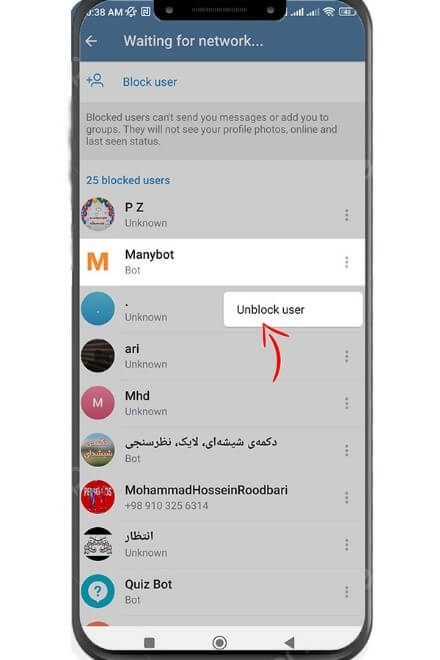
Выполняя эти шаги, вы разблокируете предполагаемый контакт и позволяете им связываться с ними больше.
В этой статье мы научили вас блокировать надоедливые контакты в Telegram несколькими способами или, при необходимости, разблокировать контакты, которые вы уже заблокировали, из списка заблокированных контактов.